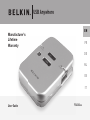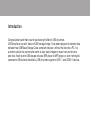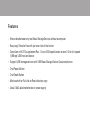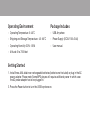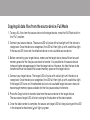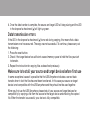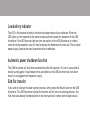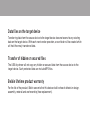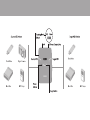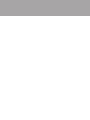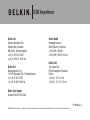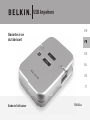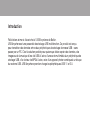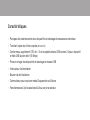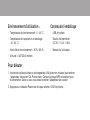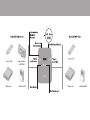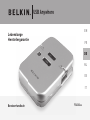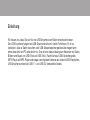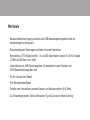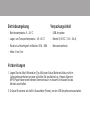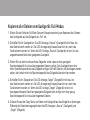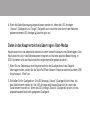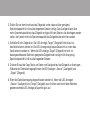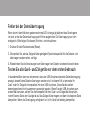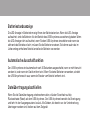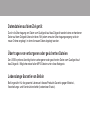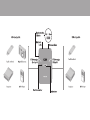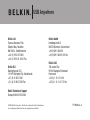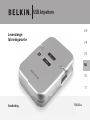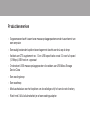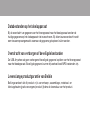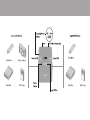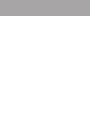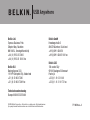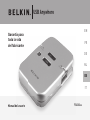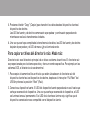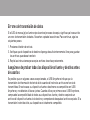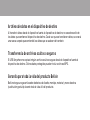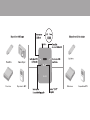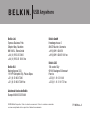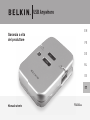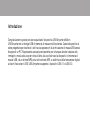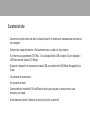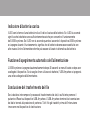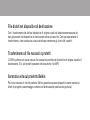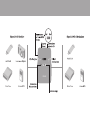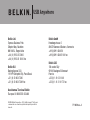Belkin USB ANYWHERE #F5U203EA Bedienungsanleitung
- Typ
- Bedienungsanleitung

EN
FR
DE
NL
ES
IT
User Guide
F5U203ea
USB Anywhere
Manufacturer’s
Lifetime
Warranty

Introduction
Congratulations and thank you for purchasing the Belkin USB Anywhere.
USB Anywhere is a multi-featured USB storage bridge. It has been designed to transfer data
between two USB Mass Storage Class compliant devices—without the need for a PC. It is
a perfect solution for anyone who wants to copy data, images or music from pen drive to
pen drive, flash card to USB storage devices, MP3 player to MP3 player, or even from digital
cameras to USB external harddisks. USB Anywhere supports USB 1.1 and USB 2.0 devices.

Features
- Share data between any two Mass Storage Devices without a computer
- Easy copy/Transfer files with just one click of the button
- Compliant with OTG supplement Rev. 1.0 and USB specification version 2.0 for full-speed
(12Mbps) USB host and device
- Support USB storage devices with USB Mass Storage Device Class compliance
- One Power Button
- One Reset Button
- Mode switch for Full disk or Root directory copy
- Uses 3 AAA alkaline batteries or power supply

Operating Environment
- Operating Temperature: 5-45
o
C
- Shipping and Storage Temperature: -40 -65
o
C
- Operating Humidity: 30% - 85%
- Altitude: 0 to 7000 feet
Package Includes
- USB Anywhere
- Power Supply (DC 5V/1.5A-2.6A)
- User manual
Getting Started
1. Install three AAA alkaline or rechargeable batteries (batteries not included) or plug in the AC
power adapter. Please note: Some MP3 players will require additional power in which case
the AC power adapter has to be plugged in.
2. Press the Power button to turn the USB Anywhere on.

Copying all data files from the source device: Full Mode
1. To copy ALL files from the source device to the target device, move the Full/Root switch in
the “Full” position.
2. Connect your source device. The source LED will pulse with a blue light until the device is
recognized. Once the device is recognised, the LED will then light up with a solid blue light.
If the source LED turns red, the attached device is not a suitable source device.
3. Before connecting your target device, make sure the target device has sufficient unused
memory space for the files you are about to transfer. It is possible for the source device
to have a higher storage capacity than the target device. However, the files that are to be
transferred must not exceed the unused memory space on the target device.
4. Connect your target device. The target LED will pulse with a blue light until the device is
recognized. Once the device is recognised, the LED will then light up with a solid blue light.
If the target LED turns red, the attached device is not a suitable target device or does not
have enough memory space available for the files you are about to transfer.
5. Press the Copy button to transfer data from the source device to the target device.
The source and target LED will start pulsing for the duration of the data transfer.
6. Once the data transfer is complete, the source and target LED will stop pulsing and the LED
in the shape of a checkmark
( ) will light up green.

Copying files in the root directory: Root Mode
Root directory: the top directory in a file system. The root directory is provided by the
operating system and has a special name. For example, in DOS systems the root directory is
called \.
1. To copy only the file(s) in the root directory from the source device to the target device,
move the Full/Root switch on the USB Anywhere into the “Root” position.
2. Connect your source device. The source LED will pulse with a blue light until the device is
recognized. Once the device is recognised, the LED will then show a solid blue light. If the
source LED turns red, the attached device is not a suitable source device.
3. Before connecting your target device, make sure the target device has sufficient unused
memory space for the files you are about to transfer. It is possible for the source device
to have a higher storage capacity than the target device. However, the files that are to be
transferred must not exceed the unused memory space on the target device.
4. Connect your target device. The target LED will pulse with a blue light until the device is
recognized. Once the device is recognised, the LED will then light up with a solid blue light.
If the target LED turns red, the attached device is not a suitable target device or does not
have enough memory space available for the files you are about to transfer.
5. Press the Copy button to transfer data from the source device to the target device. The
source and target LED will start pulsing for the duration of the data transfer.

6. Once the data transfer is complete, the source and target LED will stop pulsing and the LED
in the shape of a checkmark
( ) will light up green.
Data transmission errors
If the LED in the shape of a checkmark ( ) turns red during copying, this means that a data
transmission error has occurred. The copy was not successful. To continue, please carry out
the following:
1. Press the reset button.
2. Check if the target device has sufficient unused memory space to hold the files you wish
to transfer.
3. Repeat the instruction for copying files as described previously.
Make sure to test all your source and target devices before first use
In some exceptional cases it is possible that the USB Anywhere indicates a correct data
transfer when in fact the files have not been transferred. In this case your source or target
device is not compatible with the USB anywhere and they should not be used together.
When you first use the USB Anywhere, please test all your source and target devices for
compatibility by copying a file from the source to the target device and checking the copied
file. When the transfer is succesful, your device is fully compatible.

Low battery indicator
The LED in the shape of a battery indicates the power status of your batteries. When the
LED lights up, this means that the batteries have sufficient power for operation of the USB
Anywhere. If the LED does not light up when you switch on the USB Anywhere, or indeed
shuts off during operation, you will need to replace the batteries with a new set. The included
power supply can also be used as an alternative to batteries.
Automatic power shutdown function
The USB Anywhere will shut down automatically after 30 seconds if it is not in use or after a
device is unplugged. If you choose not to use batteries, the USB Anywhere will shut down
once it is unplugged from the power supply.
End file transfer
If you wish to interrupt the data transfer process, simply press the Reset button on the USB
Anywhere. The USB Anywhere will stop the transfer and will return to starting position. Any
files that were already transferred prior to the interruption will remain on the target device.

Data files on the target device
Transferring data from the source device to the target device does not overwrite any existing
data on the target device. With each new transfer operation, a new folder will be created which
will hold the newly transferred data.
Transfer of hidden or secured files
The USB Anywhere will not copy any hidden or secured data from the source device to the
target device. Such protected data can include MP3 files.
Belkin lifetime product warranty
For the life of the product, Belkin warrants that this device shall be free of defects in design,
assembly, material and workmanship (free replacement).



USB Anywhere
P74859ea-A
© 2005 Belkin Corporation. All rights reserved. All trade names are registered trademarks of respective manufacturers listed.
Belkin Ltd.
Express Business Park
Shipton Way, Rushden
NN10 6GL, United Kingdom
+44 (0) 1933 35 2000
+44 (0) 1933 31 2000 fax
Belkin B.V.
Boeing Avenue 333
1119 PH Schiphol-Rijk, The Netherlands
+31 (0) 20 654 7300
+31 (0) 20 654 7349 fax
Belkin Tech Support
Europe: 00 800 223 55 460
Belkin GmbH
Hanebergstrasse 2
80637 Munich, Germany
+49 (0) 89 143405 0
+49 (0) 89 143405 100 fax
Belkin SAS
130 rue de Silly
92100 Boulogne-Billancourt
France
+33 (0) 1 41 03 14 40
+33 (0) 1 41 31 01 72 fax

Guide de l’utilisateur
F5U203ea
USB Anywhere
Garantie à vie
du fabricant
EN
FR
DE
NL
ES
IT

Introduction
Félicitations et merci d’avoir choisi l’USB Anywhere de Belkin.
USB Anywhere est une passerelle de stockage USB multifonction. Ce produit est conçu
pour transférer des données entre deux périphériques de stockage de masse USB – sans
passer par un PC. C’est la solution parfaite pour quiconque désire copier des données, des
images ou de la musique d’une clé USB à l’autre, d’une carte multimédia à un périphérique de
stockage USB, d’un lecteur de MP3 à l’autre, voire d’un appareil-photo numérique à un disque
dur externe USB. USB Anywhere prend en charge les périphériques USB 1.1 et 2.0.

Caractéristiques
- Partagez des données entre deux dispositifs de stockage de masse sans ordinateur
- Transfert/copie des fichiers rapide, en un clic
- Conforme au supplément OTG rév. 1.0 et les spécifications USB version 2.0 pour dispositif
et hôte USB à plein débit (12 Mbps)
- Prise en charge des dispositifs de stockage de masse USB
- Interrupteur d’alimentation
- Bouton de réinitialisation
- Commutateur pour copie en mode Disque entier ou Racine
- Fonctionne avec 3 piles alcalines AAA ou par prise secteur

Environnement d’utilisation :
- Température de fonctionnement : 5 - 45 °C
- Température de transport et de stockage :
-40 - 65 °C
- Humidité de fonctionnement : 30 % - 85 %
- Altitude : 0 à 2133,60 mètres
Contenu de l’emballage
- USB Anywhere
- Source d’alimentation
(CC 5 V / 1,5 A - 2,6 A)
- Manuel de l’utilisateur
Pour débuter
1. Insérez trois piles alcalines ou rechargeables AAA (piles non incluses) ou branchez
l’adaptateur de courant CA. Prenez note : Certains lecteurs MP3 nécessitent plus
d’alimentation. Dans ce cas, vous devez brancher l’adaptateur de courant.
2. Appuyez sur le bouton Power une fois pour allumer l’USB Anywhere.

Copie de tous les fichiers du dispositif source : Mode Entier
1. Pour copier TOUS les fichiers du dispositif source vers le dispositif cible, déplacez le
commutateur Full/Root en position « Full [Entier] ».
2. Branchez votre dispositif source. Le témoin source clignote en bleu jusqu’à ce que le
dispositif soit reconnu. Une fois reconnu, le témoin demeure allumé de façon continue en
bleu. Si le témoin devient rouge, le dispositif branché n’est pas un dispositif source valide.
3. Avant de brancher votre dispositif cible, assurez-vous que celui-ci possède suffisamment
d’espace mémoire libre pour recevoir les fichiers que vous vous apprêtez à transférer. Il
se peut que le dispositif source possède une plus grande capacité de stockage que le
dispositif cible. Toutefois, les fichiers qui doivent être transférés ne doivent pas excéder
l’espace mémoire libre du dispositif cible.
4. Branchez votre dispositif cible. Le témoin cible clignote en bleu jusqu’à ce que le dispositif
soit reconnu. Une fois reconnu, le témoin demeure allumé de façon continue en bleu. Si le
témoin cible devient rouge, le dispositif branché n’est pas un dispositif source valide ou
celui-ci ne possède pas suffisamment d’espace mémoire libre pour recevoir les fichiers que
vous vous apprêtez à transférer.
5. Appuyez sur le bouton Copy pour transférer les données du dispositif source vers le
dispositif cible. Les témoins du dispositif source et du dispositif cible clignotent pendant le
transfert de données.

6. Une fois le transfert terminé, les témoins du dispositif source et du dispositif cible cessent
de clignoter et le témoin avec la forme d’un crochet
( ) s’allume et est de couleur verte.
Copie des fichiers du répertoire racine : Mode Racine
Répertoire racine : le répertoire de base d’une arborescence de fichiers. Le répertoire racine
est déterminé par le système d’exploitation et possède un nom spécifique. Par exemple, pour
un système DOS, le répertoire racine est « \ ».
1. Pour copier uniquement le(s) fichier(s) se trouvant dans le répertoire racine du
dispositif source vers le dispositif cible, déplacez le commutateur Full/Root en position
« Root [Racine] ».
2. Branchez votre dispositif source. Le témoin source clignote de couleur bleue jusqu’à ce que
le dispositif est reconnu. Une fois reconnu, le témoin demeure allumé de façon continue
de couleur bleue. Si le témoin devient rouge, le dispositif branché n’est pas un dispositif
source valide.

3. Avant de brancher votre dispositif cible, assurez-vous que celui-ci possède suffisamment
d’espace mémoire libre pour recevoir les fichiers que vous vous apprêtez à transférer. Il
se peut que le dispositif source possède une plus grande capacité de stockage que le
dispositif cible. Toutefois, les fichiers qui doivent être transférés ne doivent pas excéder
l’espace mémoire libre du dispositif source.
4. Branchez votre dispositif cible. Le témoin cible clignote en bleu jusqu’à ce que le dispositif
soit reconnu. Une fois reconnu, le témoin demeure allumé de façon continue en bleu. Si le
témoin source devient rouge, le dispositif branché n’est pas un dispositif source valide ou
celui-ci ne possède pas suffisamment d’espace mémoire libre pour recevoir les fichiers que
vous vous apprêtez à transférer.
5. Appuyez sur le bouton Copy pour transférer les données du dispositif source vers le
dispositif cible. Les témoins du dispositif source et du dispositif cible clignotent pendant le
transfert de données.
6. Une fois le transfert terminé, les témoins du dispositif source et du dispositif cible cessent
de clignoter et le témoin avec la forme d’un crochet
( ) s’allume et est de couleur verte.

Erreurs de transmission des données
Si le témoin avec la forme d’un crochet ( ) devient rouge pendant la copie, ceci indique
qu’une erreur s’est produite pendant la transmission des données. La copie a échoué. Pour
poursuivre, veuillez procéder de la façon suivante :
1. Appuyez sur le bouton de réinitialisation.
2. Vérifiez si le dispositif source possède suffisamment d’espace mémoire libre pour recevoir
les fichiers à transférer.
3. Répétez la procédure pour la copie des fichiers, tel que décrit précédemment.
Indicateur de pile faible
Le témoin avec la forme d’une pile indique l’état de vos piles. Lorsque le témoin s’allume,
ceci indique que les piles possèdent suffisamment de puissance pour faire fonctionner l’USB
Anywhere. Si le témoin ne s’allume pas lorsque vous allumez l’USB Anywhere, ou s’il s’éteint
en cours d’utilisation, vous devez remplacer toutes les piles. La source d’alimentation incluse
peut également servir d’alternative aux piles.
Seite wird geladen ...
Seite wird geladen ...
Seite wird geladen ...
Seite wird geladen ...
Seite wird geladen ...
Seite wird geladen ...
Seite wird geladen ...
Seite wird geladen ...
Seite wird geladen ...
Seite wird geladen ...
Seite wird geladen ...
Seite wird geladen ...
Seite wird geladen ...
Seite wird geladen ...
Seite wird geladen ...
Seite wird geladen ...
Seite wird geladen ...
Seite wird geladen ...
Seite wird geladen ...
Seite wird geladen ...
Seite wird geladen ...
Seite wird geladen ...
Seite wird geladen ...
Seite wird geladen ...
Seite wird geladen ...
Seite wird geladen ...
Seite wird geladen ...
Seite wird geladen ...
Seite wird geladen ...
Seite wird geladen ...
Seite wird geladen ...
Seite wird geladen ...
Seite wird geladen ...
Seite wird geladen ...
Seite wird geladen ...
Seite wird geladen ...
Seite wird geladen ...
Seite wird geladen ...
Seite wird geladen ...
Seite wird geladen ...
Seite wird geladen ...
Seite wird geladen ...
Seite wird geladen ...
Seite wird geladen ...
Seite wird geladen ...
Seite wird geladen ...
Seite wird geladen ...
Seite wird geladen ...
Seite wird geladen ...
Seite wird geladen ...
Seite wird geladen ...
Seite wird geladen ...
-
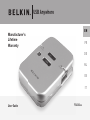 1
1
-
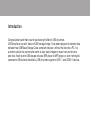 2
2
-
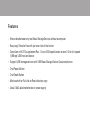 3
3
-
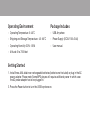 4
4
-
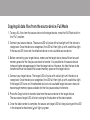 5
5
-
 6
6
-
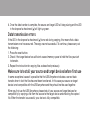 7
7
-
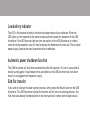 8
8
-
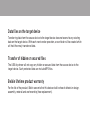 9
9
-
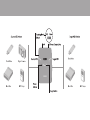 10
10
-
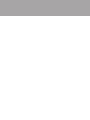 11
11
-
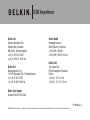 12
12
-
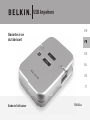 13
13
-
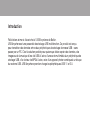 14
14
-
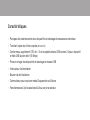 15
15
-
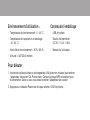 16
16
-
 17
17
-
 18
18
-
 19
19
-
 20
20
-
 21
21
-
 22
22
-
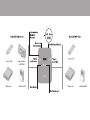 23
23
-
 24
24
-
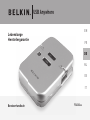 25
25
-
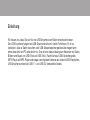 26
26
-
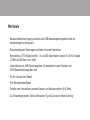 27
27
-
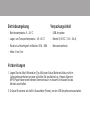 28
28
-
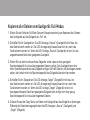 29
29
-
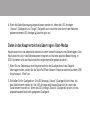 30
30
-
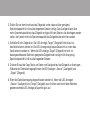 31
31
-
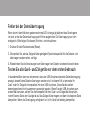 32
32
-
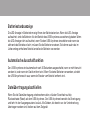 33
33
-
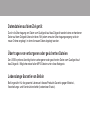 34
34
-
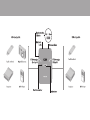 35
35
-
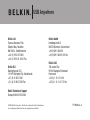 36
36
-
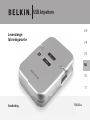 37
37
-
 38
38
-
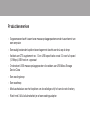 39
39
-
 40
40
-
 41
41
-
 42
42
-
 43
43
-
 44
44
-
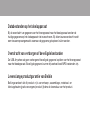 45
45
-
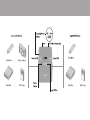 46
46
-
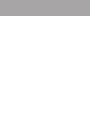 47
47
-
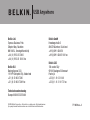 48
48
-
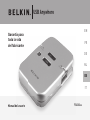 49
49
-
 50
50
-
 51
51
-
 52
52
-
 53
53
-
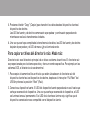 54
54
-
 55
55
-
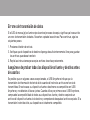 56
56
-
 57
57
-
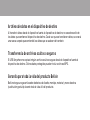 58
58
-
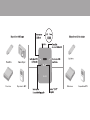 59
59
-
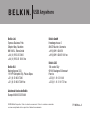 60
60
-
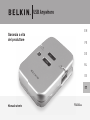 61
61
-
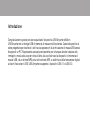 62
62
-
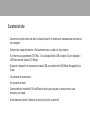 63
63
-
 64
64
-
 65
65
-
 66
66
-
 67
67
-
 68
68
-
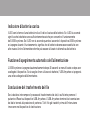 69
69
-
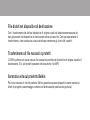 70
70
-
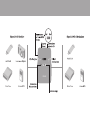 71
71
-
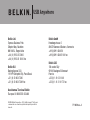 72
72
Belkin USB ANYWHERE #F5U203EA Bedienungsanleitung
- Typ
- Bedienungsanleitung
in anderen Sprachen
- English: Belkin USB ANYWHERE #F5U203EA Owner's manual
- français: Belkin USB ANYWHERE #F5U203EA Le manuel du propriétaire
- español: Belkin USB ANYWHERE #F5U203EA El manual del propietario
- italiano: Belkin USB ANYWHERE #F5U203EA Manuale del proprietario
- Nederlands: Belkin USB ANYWHERE #F5U203EA de handleiding
Verwandte Artikel
-
Belkin TUNETALK STEREO POUR IPOD AVEC VIDÉO #F8Z082EABLK Bedienungsanleitung
-
Belkin TUNESYNC POUR IPOD #F5U255EA Bedienungsanleitung
-
Belkin CARTE PCI FIREWIRE/USB 2.0 À HAUT DÉBIT #F5U508VEA1 Bedienungsanleitung
-
Belkin TuneTalk F8Z029ea Benutzerhandbuch
-
Belkin CONSOLE DE PRISE EN MAIN SÉCURISÉE VIA CONNEXION IP #F1DE101HEA Bedienungsanleitung
-
Belkin F5U103VEA Benutzerhandbuch
-
Belkin OMNIVIEW F1DE208C Benutzerhandbuch
-
Belkin ADAPTATEUR USB BLUETOOTH #F8T008FR Bedienungsanleitung
-
Belkin F5D8053EA Benutzerhandbuch